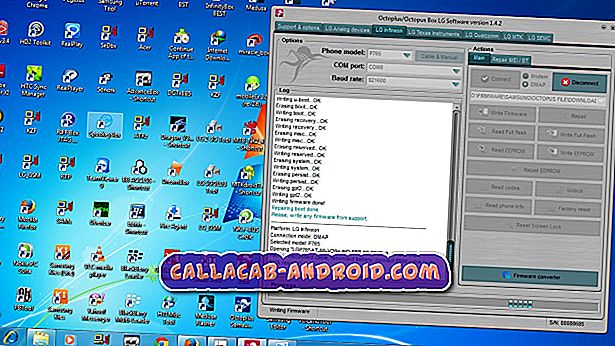So beheben Sie ein Galaxy Note5, das nach dem Update von Android Oreo zufällig neu gestartet wird
Hallo Android-Fans! In unserem heutigen Artikel zur Problembehandlung werden einige Fragen beantwortet, die von einigen # GalaxyNote5-Besitzern gesendet wurden. Diese Fragen wurden vor ein paar Tagen gemeldet und konzentrieren sich auf zwei Dinge - was Sie tun können, wenn Ihr Note5 nass wird, und wie Sie ein zufälliges Neustartproblem nach einem Update beheben. Wenn Sie eines dieser Probleme haben, lesen Sie unsere Vorschläge unten.
Bevor wir fortfahren, möchten wir Sie daran erinnern, dass Sie sich an uns wenden können, wenn Sie nach Lösungen für Ihr eigenes #Android-Problem suchen, indem Sie den Link unten auf dieser Seite verwenden. Seien Sie bitte so detailliert wie möglich, um eine relevante Lösung zu finden. Wenn Sie können, geben Sie bitte die genauen Fehlermeldungen an, die Sie erhalten, um uns eine Idee zu geben, wo Sie anfangen sollen. Wenn Sie bereits einige Schritte zur Fehlerbehebung ausgeführt haben, bevor Sie uns eine E-Mail senden, geben Sie diese unbedingt an, damit wir sie in unseren Antworten überspringen können.
Problem Nr. 1: Der Galaxy Note5-Bildschirm reagiert nach Wassereinwirkung nicht mehr
Das Problem, das ich mit meinem Galaxy Note 5 habe, ist, dass ich mein Telefon während einer Party aus Versehen draußen gelassen habe. Ich habe betrunken das Telefon draußen gelassen und ist am nächsten Morgen aufgewacht und merkte, dass ich es ausgelassen hatte. Der gute Gedanke war, dass es nicht regnete und es vor dem Wasser geschützt war. Ich vermute jedoch, es war Tau aus der Kondensationswärme-Temperaturdifferenz und möglicherweise der Feuchtigkeit im Telefon. Ich habe das Telefon überprüft und es war immer noch kein Akku über Nacht leer. Ich bemerkte jedoch, dass ich den Bildschirm nicht mehr steuern konnte, da er nicht auf meine Berührungen reagierte. Ich habe keinen Stift, also habe ich das noch nicht geprüft. Aber es ist wirklich ärgerlich, wie etwas, das so einfach ist, ein 800+-Dollar-Telefon davon abhalten könnte, seine gesamte BS zu betreiben. Im Moment habe ich das Telefon durch ein Temp-Telefon ersetzt, und ich habe das Telefon jetzt für 5 Tage in eine Tüte Reis getaucht und funktioniert immer noch nicht. Ich habe keine Optionen mehr und ich möchte, dass mein Telefon wieder funktioniert. Bitte helfen
Lösung: Das Galaxy Note5 ist nicht wasserdicht. Wenn Sie es Elementen aussetzen, kann dies möglicherweise zu irreversiblen Schäden führen. Sogar eine kleine Menge Feuchtigkeit im Kreislauf kann einige Bauteile kurzschließen und sie für immer brechen. Das Trocknen des Geräts ist wie die erste Hilfe und funktioniert in Ihrem Fall möglicherweise nicht. Es in der Tasche zu lassen, ist etwas überbewertet und kann lange dauern. Es gibt noch andere Dinge, die Sie tun müssen, bevor Sie das Gerät in einem Reissack aufbewahren, z. B. das Telefon aufklappen, die Komponenten mit einem sauberen, weichen Tuch abwischen und den Akku abnehmen. Wenn Sie den Akku an einem nassen Motherboard angeschlossen lassen, können Komponenten braten, was wahrscheinlich mit Ihrem Telefon passiert ist. Um zu sehen, ob das Gerät noch repariert werden kann, empfehlen wir Ihnen, es zuerst von einem Fachmann trocknen zu lassen. Sobald dies erledigt ist, kann er oder sie prüfen, ob sich in der Logikplatine gebratene Komponenten befinden. Wenn ja, kann ein Ersatz für sie versucht werden (falls Ersatzteile verfügbar sind). Wenn nicht, erhalten Sie höchstwahrscheinlich einen teuren und unpraktischen Ersatz für das Motherboard.
Problem Nr. 2: Was tun, wenn Ihr Galaxy Note5 stundenlang in Wasser eingeweicht wurde?
Mein Handy ertrank gestern etwa drei Stunden in einem Fluss, bis wir es herausnahmen. es scheint zu funktionieren und ich habe einen anruf damit gemacht, dann habe ich die kamera geöffnet und sie hat aufgehängt und die kamera hat sich nicht geöffnet. Ich schalte es sofort aus und wusste, dass Wasser in das Telefon eingedrungen ist. Während des Weges wurde es viele Male von selbst eingeschaltet. Als ich nach Hause ging, steckte ich es in einen Darm. Die Kamerarückseite wurde jetzt schwächer. Meine Frage ist, sollte ich es weiter trocknen oder sollte ich es zum Service bringen? Ich frage, weil ich es dann nicht öffnen möchte, wenn es von selbst trocknen kann, da es beim Öffnen nicht mehr wasserbeständig ist.
Lösung: Das Trocknen einer wassergetränkten Note5 kann sich in diesem Stadium als zwecklos anhören. Wir denken, es ist jetzt wahrscheinlich zu spät, um das Telefon zu retten, aber Sie können es definitiv versuchen. Samsung akzeptiert Ihr Gerät ohnehin nicht zur Reparatur, Sie können es also auch selbst öffnen und sehen, ob sich die Hardware noch in gutem Zustand befindet. Wie oben erwähnt, sollte das Trocknen erst erfolgen, nachdem Sie das Gerät geöffnet und die Batterie abgeklemmt haben. Wenn Sie Glück haben und der Schaden auf eine einzige austauschbare Komponente beschränkt ist, funktioniert Ihr Telefon nach der Reparatur möglicherweise wieder normal. Wir empfehlen Ihnen dennoch dringend, das Telefon trocknen zu lassen und die Reparatur für Sie durchzuführen.
Problem Nr. 3: So beheben Sie ein Galaxy Note5, das nach einem Android-Oreo-Update zufällig neu gestartet wird
Hallo. Mein Handy wurde kürzlich auf Android Oreo aktualisiert. Es ist ein Galaxy Note5. Mein Problem ist, dass mein Telefon jetzt zufällig neu gestartet wird. Nach etwa 3 Minuten oder weniger wird es erneut gestartet. Ich kann Apps ganz normal verwenden, aber nach (sehr) kurzer Zeit wird alles neu gestartet. Ich denke nicht, dass dies eine ziemliche Boot-Schleife ist. Bisher habe ich versucht, neu zu starten, den Cache zu löschen und einfach zu warten. Ich möchte mein Handy wirklich nicht auf die Werkseinstellungen zurücksetzen, da ich es gerade sichern wollte, aber vor dem Update keine Chance hatte. Ich habe viel zu viele wichtige Dateien und solche darauf zu verlieren. Ich habe auch das Gefühl, ich sollte hinzufügen, dass ein Soft-Reset keine Option darstellt, da ich nicht über die richtigen Werkzeuge zum Entfernen des Akkus verfügt. Gibt es noch andere Optionen, die ich ausprobieren kann? Vielen Dank im Voraus für Ihre Zeit, ich weiß es wirklich zu schätzen !!
Lösung: Bevor wir mit der Fehlerbehebung fortfahren, möchten wir Sie daran erinnern, dass Sie es sich regelmäßig zur Gewohnheit machen müssen, regelmäßig ein Backup von Dateien zu erstellen, die Sie nicht verlieren können. Elektronische Speichergeräte (SD-Karten, Flash-Laufwerke, Festplattenlaufwerke) können jederzeit ausfallen, ganz zu schweigen von Geräten wie Ihrem Telefon, an das diese Speichergeräte angeschlossen sind. In Ihrer derzeitigen Situation besteht die Möglichkeit, dass Sie einen Werksreset durchführen müssen, so dass höchstwahrscheinlich alle nicht gespeicherten Dateien in Note5 verloren gehen. Es gibt keinen magischen Software-Trick, den Sie tun können, wenn grundlegende Softwarelösungen, die wir unten empfehlen, nicht helfen.
Erzwingen Sie einen Neustart Ihres Note5
Manchmal kann dieses einfache Verfahren Fehler beheben, die nach längerer Laufzeit des Systems aufgetreten sind. Indem Sie den Note5 manuell zum Neustart erzwingen, simulieren Sie im Grunde einen Akkuzug, der bei älteren Mobiltelefonen mit austauschbaren Akkus ein wirksames Mittel zur Aktualisierung des Systems war. Wenn Sie dieses noch nicht ausprobiert haben, können Sie folgende Schritte ausführen:
- Halten Sie die Ein- / Ausschalttasten ungefähr 10 Sekunden lang gedrückt, oder bis das Gerät aus- und wieder eingeschaltet wird. Warten Sie einige Sekunden, bis der Bildschirm Maintenance Boot Mode angezeigt wird.
- Wählen Sie im Bildschirm Maintenance Boot Mode die Option Normal Boot. Sie können die Lautstärketasten verwenden, um durch die verfügbaren Optionen zu blättern, und die untere linke Taste (unter den Lautstärketasten), um auszuwählen. Warten Sie bis zu 90 Sekunden, bis der Reset abgeschlossen ist.
Booten Sie in den abgesicherten Modus
Dies ist in diesem Fall eine notwendige Fehlerbehebung. Der abgesicherte Modus ist eine unabhängige Softwareumgebung, in der Techniker prüfen, ob eine App eines Drittanbieters Android stört. Sie verwenden den abgesicherten Modus auf genau diese Weise. Im abgesicherten Modus werden Apps von Drittanbietern blockiert und nur die Ausführung vorinstallierter Apps ermöglicht. Apps von Drittanbietern beziehen sich auf Apps, die Sie hinzugefügt haben, nachdem Sie das Gerät zum ersten Mal eingerichtet haben. Jede von Ihnen installierte App kann daher als Drittanbieter betrachtet werden, auch wenn sie von Ihrem Mobilfunkanbieter, Google oder Samsung stammt.
So starten Sie den Note5 im abgesicherten Modus neu:
- Schalten Sie das Gerät aus.
- Halten Sie die Ein / Aus-Taste nach dem Bildschirm mit dem Modellnamen gedrückt.
- Wenn auf dem Bildschirm „SAMSUNG“ angezeigt wird, lassen Sie die Ein- / Aus-Taste los.
- Drücken Sie sofort nach dem Loslassen der Ein / Aus-Taste die Leiser-Taste.
- Halten Sie die Lauter-Taste gedrückt, bis das Gerät den Neustart abgeschlossen hat.
- Der abgesicherte Modus wird in der unteren linken Ecke des Bildschirms angezeigt.
- Lassen Sie die Lauter-Taste los, wenn Sie den abgesicherten Modus sehen.
- Wenn Ihr Telefon im sicheren Modus neu startet, sollten Sie es einige Stunden lang im abgesicherten Modus beobachten.
Wenn Ihr Note5 normal funktioniert und nicht neu gestartet wird, bedeutet dies, dass eine Ihrer Apps das Problem verursacht. Beachten Sie, dass der abgesicherte Modus Ihnen nicht sagt, welche Ihrer Apps von Drittanbietern problematisch ist. Du musst es selbst mit der Ausscheidungsmethode herausfinden. Dazu können Sie Folgendes tun:
- Booten Sie in den abgesicherten Modus.
- Überprüfen Sie das Problem.
- Wenn Sie die Schuld einer Drittanbieter-App bestätigt haben, können Sie die Deinstallation der Apps starten. Wir empfehlen, dass Sie mit den zuletzt hinzugefügten beginnen.
- Starten Sie nach der Deinstallation einer App das Telefon im normalen Modus neu und suchen Sie nach dem Problem.
- Wenn Ihr Note5 immer noch problematisch ist, wiederholen Sie die Schritte 1 bis 4.
Installieren Sie App-Updates
Sicherzustellen, dass alle installierten Apps auf dem neuesten Stand sind, ist ein weiterer notwendiger Schritt zur Problembehandlung in dieser Situation. Überprüfen Sie die Google Play Store-App auf Updates.
- Öffnen Sie die Play Store App.
- Tippen Sie oben links auf Weitere Einstellungen (dreizeiliges Symbol).
- Tippen Sie ganz oben, wo Sie das Foto für das ausgewählte Google-Konto sehen, auf das Profilfoto des Kontos, das Sie verwenden möchten.
- Wenn Sie das gewünschte Profil ausgewählt haben, wählen Sie Meine Apps und Spiele und aktualisieren Sie Ihre Apps.
Wenn Sie Apps außerhalb des Play Store haben, stellen Sie sicher, dass diese mit Android Oreo in Galaxy Note5 kompatibel sind. Sprechen Sie mit ihren Entwicklern, wenn Sie sich nicht sicher sind.
Alle Einstellungen zurücksetzen
Das Zurücksetzen aller Softwareeinstellungen hilft manchmal beim Beheben von Betriebssystemfehlern. Stellen Sie sicher, dass Sie dies nicht überspringen. Führen Sie die folgenden Schritte aus, um alle Einstellungen zurückzusetzen:
- Wischen Sie auf dem Startbildschirm an einer leeren Stelle nach oben, um das Apps-Fach zu öffnen.
- Tippen Sie auf General Management> Einstellungen zurücksetzen.
- Tippen Sie auf Einstellungen zurücksetzen.
- Wenn Sie eine PIN eingerichtet haben, geben Sie diese ein.
- Tippen Sie auf Einstellungen zurücksetzen. Sobald der Vorgang abgeschlossen ist, wird ein Bestätigungsfenster angezeigt.
Werkseinstellungen zurückgesetzt
Aufgrund unserer jahrelangen Erfahrung bei der Behebung aller Arten von Android-Problemen müssen Sie höchstwahrscheinlich dies tun, um Ihr Problem zu lösen. So setzen Sie Ihr Note5 im Werk zurück:
- Erstellen Sie eine Sicherung Ihrer Daten.
- Schalten Sie das Gerät aus.
- Halten Sie die Lauter-Taste und die Bixby-Taste gedrückt, und halten Sie die Ein / Aus-Taste gedrückt.
- Wenn das grüne Android-Logo angezeigt wird, lassen Sie alle Tasten los ('Installation des Systemupdates' wird etwa 30 - 60 Sekunden lang angezeigt, bevor die Optionen für das Android-Systemwiederherstellungsmenü angezeigt werden).
- Drücken Sie mehrmals die Taste Leiser, um "Daten löschen / Werkseinstellung" zu markieren.
- Drücken Sie die Ein / Aus-Taste, um auszuwählen.
- Drücken Sie die Taste Leiser, bis "Ja - Alle Benutzerdaten löschen" markiert ist.
- Drücken Sie die Power-Taste, um den Master-Reset auszuwählen und zu starten.
- Wenn der Master-Reset abgeschlossen ist, wird "System jetzt neu starten" hervorgehoben.
- Drücken Sie die Netztaste, um das Gerät neu zu starten.